Cara Update Google Chrome – Aspek penting untuk menjaga kehidupan digital Anda tetap aman adalah menjaga perangkat lunak Anda tetap mutakhir. Dan, karena Google Chrome adalah salah satu peramban terbaik dan terpopuler, Anda pasti ingin tetap terbarui.
Peramban sangat penting untuk terus diperbarui karena merupakan pintu gerbang untuk semua hal yang Anda lakukan online.
Setiap halaman yang Anda kunjungi adalah melalui browser, yang berarti semua nama pengguna dan kata sandi juga melewatinya. Dalam kasus Chrome, Anda bahkan dapat menyimpan semua nama pengguna, kata sandi, dan bahkan info kartu kredit Anda yang tersimpan di browser.
Jadi, dengan Chrome memainkan peran yang sangat penting, ada baiknya Anda siap untuk memastikan bahwa itu terbaru.
Jadi, berikut adalah langkah-langkah yang perlu Anda ambil untuk memperbarui Chrome di komputer Anda.
Cara Update Google Chrome
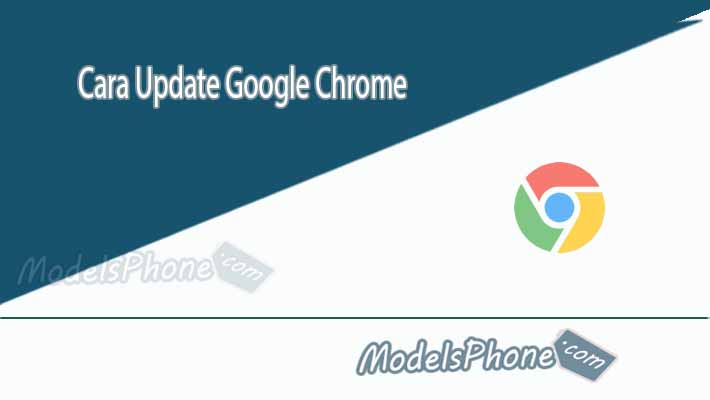
Baca juga : Cara Mengaktifkan Mode Gelap di WhatsApp web
Chrome mengambil sebagian besar pekerjaan memperbarui ke tangannya sendiri. Browser akan mencari pembaruan secara otomatis, dan bahkan dapat secara otomatis menerapkan pembaruan tersebut jika Anda secara rutin menutup program.
Namun, jika Anda terus menyalakan komputer (hanya membiarkannya tidur / hibernasi), dan menjaga browser Chrome Anda berjalan sepanjang waktu, itu mungkin tidak mendapatkan kesempatan untuk menerapkan pembaruan tersebut.
Jadi, berikut adalah langkah-langkah yang harus diambil untuk menerapkan pembaruan secara manual (meskipun sebagian besar masih otomatis).
(Catatan: jika Anda menggunakan Linux, Anda harus menggunakan pengelola paket distro Linux Anda untuk memperbarui Chrome.)
Langkah satu: Periksa sudut kanan atas browser Chrome.
Jika pembaruan Chrome sudah tersedia dan siap diterapkan, ikon menu (tiga titik vertikal) akan berubah menjadi panah yang menghadap ke atas.
Ikon panah akan berwarna hijau, oranye, atau merah, menunjukkan berapa lama pembaruan telah tersedia dan siap untuk instalasi.
Jika berwarna merah, itu berarti pembaruan telah tersedia selama lebih dari 7 hari, dan Anda harus menerapkannya.
Langkah dua: tekan ikon menu.
Tidak masalah apakah ikon menu muncul sebagai titik vertikal atau sebagai panah atas. Anda akan tetap mendapatkan menu drop-down yang sama. Tapi, langkah selanjutnya akan berbeda.
Langkah tiga: pilih Perbarui Google Chrome dan klik Luncurkan Ulang atau lanjutkan ke langkah berikutnya.
Jika tombol menu adalah ikon panah berwarna, maka pembaruan tersedia. Jika demikian, Chrome akan menambahkan opsi “Perbarui Google Chrome” ke menu tarik-turun.
Anda dapat menggunakannya untuk menerapkan pembaruan, dan Chrome akan membuka kembali jendela dan tab Anda saat diluncurkan kembali. Tetapi, Anda ingin memastikan Anda menyimpan data apa pun di tab itu.
Jika Anda tidak melihat ikon panah atas yang menunjukkan pembaruan sedang menunggu, Anda dapat pergi ke langkah berikutnya untuk memeriksa pembaruan.
Baca juga : Cara Mematikan Safe Search
Langkah empat: Dari menu tarik-turun, pilih Bantuan> Tentang Google Chrome.
Ini akan membuka tab baru, dan Chrome akan secara otomatis memeriksa pembaruan yang tersedia. Di sini Anda akan melihat apakah browser Anda diperbarui sepenuhnya, apakah ada pembaruan yang diunduh, atau jika pembaruan siap dipasang.
Langkah lima: terapkan pembaruan yang tersedia dengan menekan Luncurkan Ulang.
Jika pembaruan sedang diunduh, tunggu sampai selesai. Setelah pembaruan siap dipasang, Anda akan melihat tombol “Luncurkan Ulang“. Tekan untuk menyelesaikan pembaruan.
Untuk Mac, Anda juga dapat memilih opsi untuk “Secara otomatis memperbarui Chrome untuk semua pengguna” jika Chrome dipasang di folder Aplikasi Anda.
Demikian itulah Langkah langkah untuk mengupdate Browser Google Chrome pada PC yang telah kami bahas pada artikel ini.
Untuk melakukakan Update Anda dapat mengikuti langkah langkah nya seperti diatas. Semoga bermanfaat dan Terimakasih.
